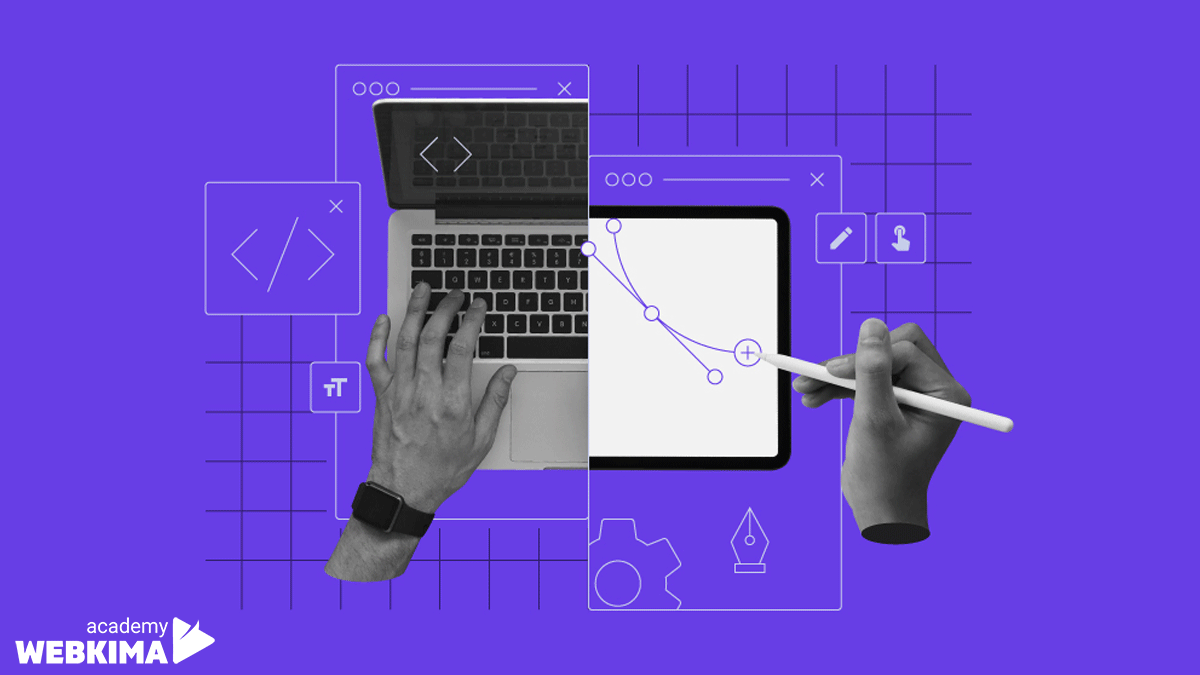
آشنایی با مفاهیم اولیه و انواع وب سایت ها

آموزش ثبت دامنه .ir و .com بصورت عملی

آموزش خرید هاست مناسب + کد تخفیف

آموزش اتصال دامنه به هاست | تنظیم DNS

وردپرس چیست؟ همه چیز درباره وردپرس

آموزش نصب وردپرس روی دایرکت ادمین

آموزش نصب وردپرس در سی پنل CPanel

آموزش نصب وردپرس روی لوکال هاست

آشنایی اولیه با پیشخوان و منوهای وردپرس

آموزش نوشتن مطلب در وردپرس

آموزش کار با برگه ها در وردپرس

آموزش مدیریت دسته بندی در وردپرس

برچسب ها در وردپرس و تعداد مناسب برچسب

تفاوت برگه و نوشته در وردپرس چیست؟

آموزش مدیریت رسانه ها در وردپرس

بخش دیدگاه در وردپرس و نحوه مدیریت نظرات در وردپرس

قالب وردپرس چیست؟ انواع مختلف قالب وردپرس

آموزش نصب قالب وردپرس با 3 روش حرفهای

آموزش کامل نحوه انتخاب قالب وردپرس

آموزش ساخت فهرست در وردپرس | ساخت منو

آموزش مدیریت کاربران در وردپرس

افزونه وردپرس چیست و چه کاربردی دارد؟
شما در حال مشاهده
جلسه 23 هستید

آموزش نصب افزونه در وردپرس با ۳ روش

آموزش پیکربندی تنظیمات وردپرس

آموزش مدیریت ابزارک ها در وردپرس

تنظیمات پیوند یکتا در وردپرس چیست؟
آموزش نصب افزونه در وردپرس با ۳ روش
آموزش نصب افزونه در وردپرس را در این جلسه برای شما آماده کردهایم، همانطور که میدانید یکی از مهمترین بخشهای وردپرس افزونههای آنها است که باید توجه ویژهای نسبت به آنها داشته باشید، تعداد این افزونهها بسیار زیاد است و هر کدام از این افزونهها هم برای یک سری کارها کاربرد دارند، هر سایت وردپرسی بدون افزونه بسیار ضعیف و بدون امکانات خواهد بود.
راهنمای مطالعه:
آموزش نصب پلاگین در وردپرس
یکی از قابلیتهای دیگر وردپرس هم این هست که شما به صورت آزادانه هر افزونهای را میتوانید دانلود و در سایت خود نصب کنید، برای نصب هر افزونه در وردپرس هم یک سری روشها وجود دارد که میتوانید خیلی ساده هر افزونهای را نصب و در سایت خود به استفاده از آن بپردازید، ما در آموزش نصب افزونه وردپرس از سری آموزش وردپرس سعی داریم که تمام روشهای نصب وردپرس را به شما ارائه دهیم تا بتوانید به سادگی افزونههای مورد نیاز خود را در سایت نصب کنید، پس با آموزش نصب افزونه وردپرس از سری آموزش وردپرس همراه آکادمی طراحی سایت وبکیما باشید.
روش های نصب افزونه در وردپرس
در اصل برای نصب افزونه در وردپرس 3 روش وجود دارد که میتوانید خیلی ساده با هر روش افزونه مورد نظر خود را در سایت نصب کرده و به استفاده از آن بپردازید، البته توجه داشته باشید که این روشها با هم متفاوت بوده اما به هر حال همه آنها افزونهای را در سایت برای شما نصب خواهد کرد، با ما همراه باشید تا روش نصب این افزونهها را به شما ارائه دهیم.
نصب و دانلود پلاگین از مخزن وردپرس
همانطور که میدانید وردپرس دارای یک مخزن اصلی است که با استفاده از آن میتوانید هزاران نوع افزونه و قالب را در دسترس خود داشته باشید و آنها را در سایت خود نصب کنید، این مخزن توسط هسته اصلی وردپرس شکل گرفته و توسط هزاران توسعه دهنده توسعه میابد، یکی از اصلیترین قابلیتهای مخزن وردپرس این هست که کاملا به صورت رایگان در دسترس شما هست و شما برای استفاده از امکانات آن اصلا نیاز نیست که هزینهای را بپردازید.
این مخزن هزاران قالب و افزونه در خود دارد که هر کدام این افزونهها یک کاربرد خاص دارند و میتوانند سایت شما را پیشرفتهتر کنند، برای دسترسی به مخزن وردپرس هم شما دو روش دارید، روش اول این هست که خیلی ساده به آدرس (wordpress.org/plugins) مراجعه کنید و از این طریق افزونههایی که در مخزن وردپرس هستند را به صورت کاملا رایگان در دسترس داشته باشید و اگر به آنها نیاز دارید خیلی ساده آنها را دانلود و نصب کنید.
اگر مستقیم به مخزن وردپرس بروید باید اول افزونه را دانلود کنید و بعد خود به صورت دستی آن در سایت نصب کنید اما اگر سایت وردپرسی دارید و سایت خود را اجرا کردید میتوانید خیلی سادهتر از افزونههای مخزن وردپرس استفاده کنید.

همانطور که در تصویری بالا میبینید باید به پیشخوان وردپرس خود مراجعه کنید و بعد از طریق پیشخوان بر روی گزینه افزونهها کلیک کرده و در نهایت بر روی گزینه افزودن کلیک کنید تا بتوانید یک افزونه در سایت خود نصب کنید، با کلیک بر روی گزینه افزودن شما مستقیما با مخزن وردپرس ارتباط برقرار کنید و از طریق این مخزن میتوانید هر افزونهای که نیاز دارید را پیدا کنید، فقط نیاز است که شما در کادر جستجو نام افزونه مورد نظر خود را تایپ کرده و به دنبال افزونه مورد نظر خود باشید تا با کلیک بر روی دکمه نصب خیلی ساده بتوانید نصب افزونه را در سایت خود انجام دهید.
این روش سادهتر خواهد بود و اصلا نیاز نیست که خودتان افزونه را در سیستم خود دانلود کنید و مستقیما با کلیک بر روی دکمه نصب این افزونه در سایت شما نصب شده و میتوانید آنرا خیلی ساده فعال کنید.
نصب افزونه به صورت دستی در وردپرس
خیلی خب یک روش دیگر برای نصب افزونه در وردپرس وجود دارد که شما میتوانید به صورت دستی فایل افزونه خود را در سایت نصب کرده و به استفاده از آن بپردازید، این روش هم یکی از پر کاربرترین روشهای نصب افزونه در وردپرس هست و خیلی ساده میتوانید هر افزونهای که فایل آنرا در دسترس خود دارید را نصب کنید.
برای نصب افزونه از طریق این روش باید به پیشخوان مدیریتی سایت خود مراجعه کرده و بر روی گزینه افزونهها کلیک کرده و برای اضافه کردن یک افزونه بر روی زیر منو افزودن کلیک کنید تا باز هم به صفحه نصب افزونه انتقال داده شوید و بتوانید از این طریق افزونه مورد نظر خود را نصب کنید.
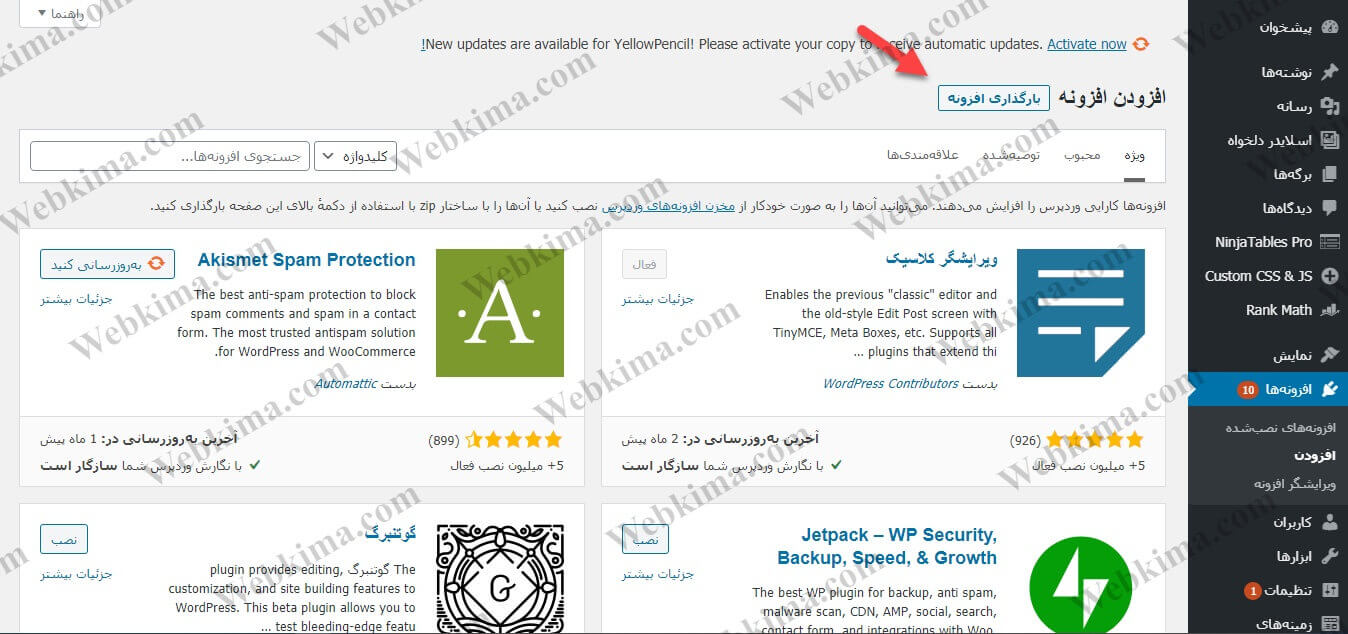
البته باید توجه داشته باشید که در این بخش باید بر روی گزینه بارگذاری افزونه کلیک کنید تا بتوانید افزونه مورد نظر خود را در سایت آپلود کرده و فعال کنید.
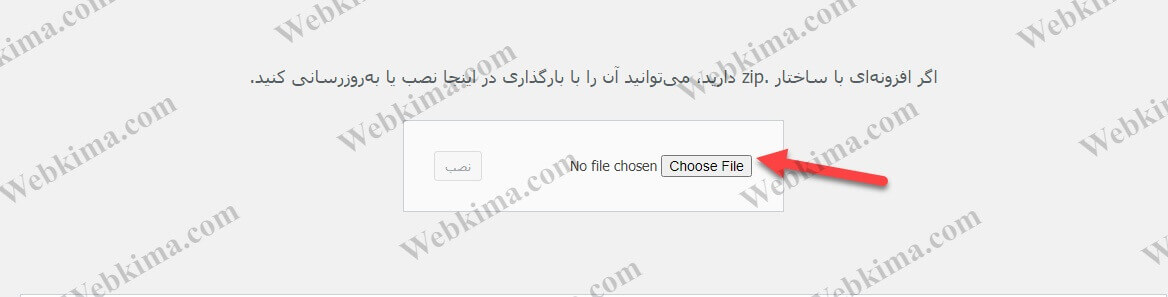
با کلیک بر روی دکمه بارگذاری افزونه با تصویر بالا روبرو خواهید شد که باید بر روی گزینه Choose File کلیک کنید و بتوانید از این طریق فایل افزونه مورد نظر خود را در سیستم انتخاب کنید و بعد از انتخاب آنرا در سایت آپلود و نصب کنید.
این روش برای مواقعی میتواند مناسب باشد که شما یک افزونه را به صورت پریمویم خریداری کردید و بعد این فایل را در دسترس دارید و میتوانید از طریق این روش نصب افزونه را با سادگی انجام دهید، فایل مورد نظر هم برای نصب حتما باید یک فایل zip باشد تا بتواند در سایت شما نصب شود.
البته از هر سایتی افزونهای را خریداری کنید به صورت یک فایل zip در دسترس شما قرار خواهد داد که بتوانید به راحتی آنرا نصب کنید اما در کل به این مورد توجه کنید تا با مشکل مواجه نباشید.
نصب افزونه از طریق هاست
روش دیگر نصب افزونه از طریق هاست هست که شما میتوانید به سادگی افزونههای مورد نظر خود را از طریق هاستی که سایت شما در آن میزبانی میشود نصب کنید، این روش برای نصب افزونه کمی با روشهای دیگر متفاوت است اما به هر حال ممکن هست که این روش هم برای شما مناسب باشد و بتوانید از طریق این روش افزونههای خود را نصب کنید.
اول از هر کاری باید به کنترل پنل هاست خود مراجعه کنید و بعد باید فایل منیجر هاست خود رو اجرا کنید تا بتوانید از این طریق به فایلهای هاست خودتان دسترسی داشته باشید با وارد شدن به فایل منیجر یک سری پوشه به شما نمایش داده خواهد شد اما ما با همه آنها کار نداریم و فقط شما باید به پوشه Public_Html رفته تا بتوانید همه فایلهای سایت خود را در دسترس داشته باشید.
هر فایلی که شما در سایت دارید و به شما و کاربر نمایش داده خواهد در پوشه pubilc_Html است و باد شما به خوبی از فایلهای این بخش مراقبت کنید تا به اشتباه سایت خود را نابود نکنید.
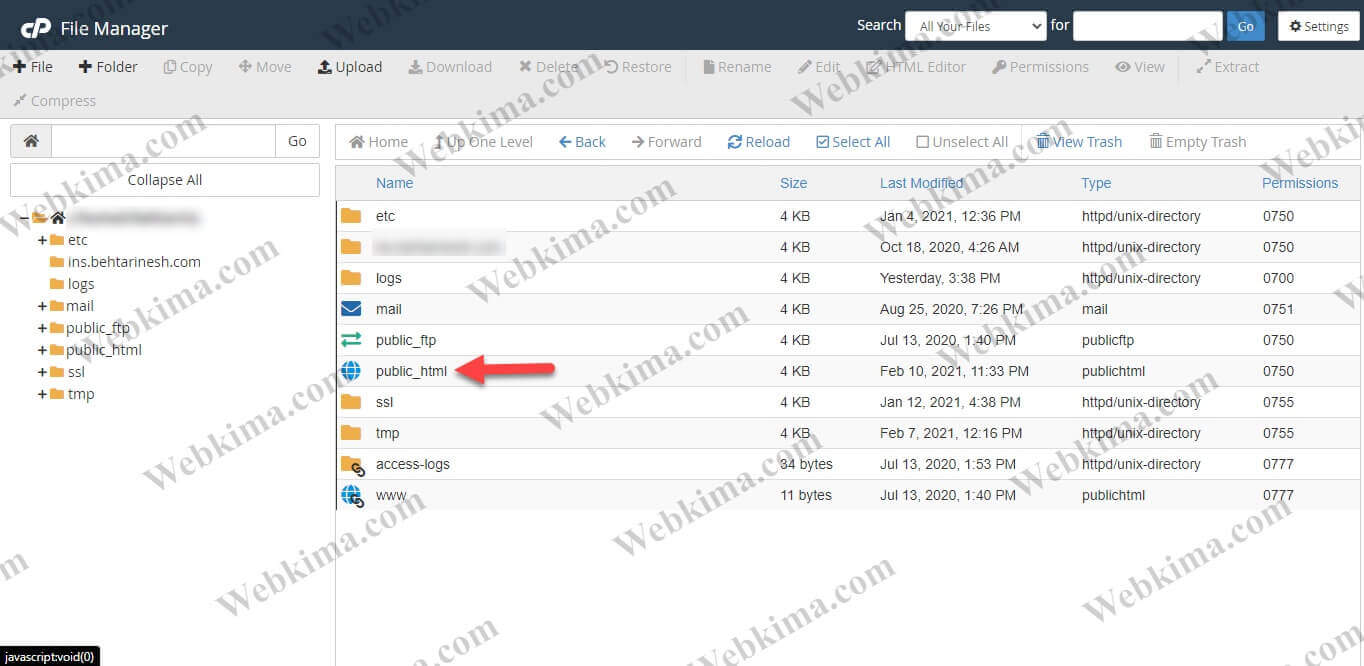
بعد از وارد شدن به این پوشه شما باید به پوشه wp-content مراجعه کنید که بتوانید به دیگر پوشههای وردپرس دسترسی داشته باشید و در مسیر درستی فایل افزونه خود را آپلود کرده و نصب کنید.
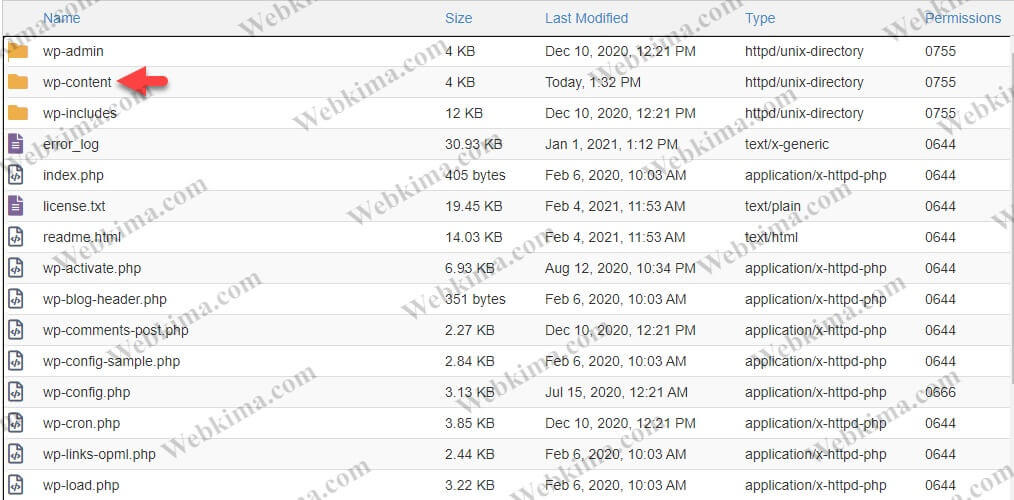
در پوشه wp-content هم یک سری پوشه وجود دارد که با استفاده از آنها میتوانید به قالبها و افزونههای سایت دسترسی داشته باشید آنها را حذف و یا ویرایش کنید، برای دسترسی به همه افزونههای نصب شده باید به پوشه Plugins مراجعه کنید تا تمامی افزونهها به شما نمایش داده شده و بتوانید آنها را مدیریت کنید.
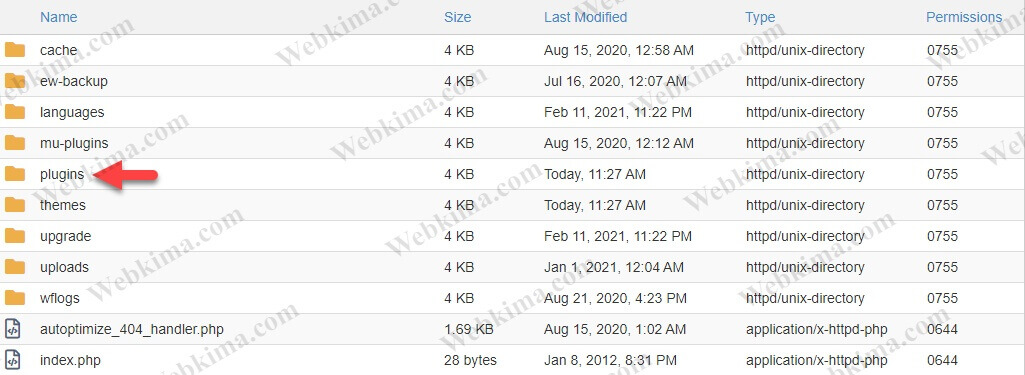
خیلی خب به اصلیترین جایگاه افزونههای سایت رسیدیم حالا باید از این طریق افزونه خود را نصب کنید، برای نصب افزونههای هم باید در همین پوشه از طریق منوی بالا بر روی گزینه upload کلیک کرده و افزونه را در سایت خود آپلود کنید.
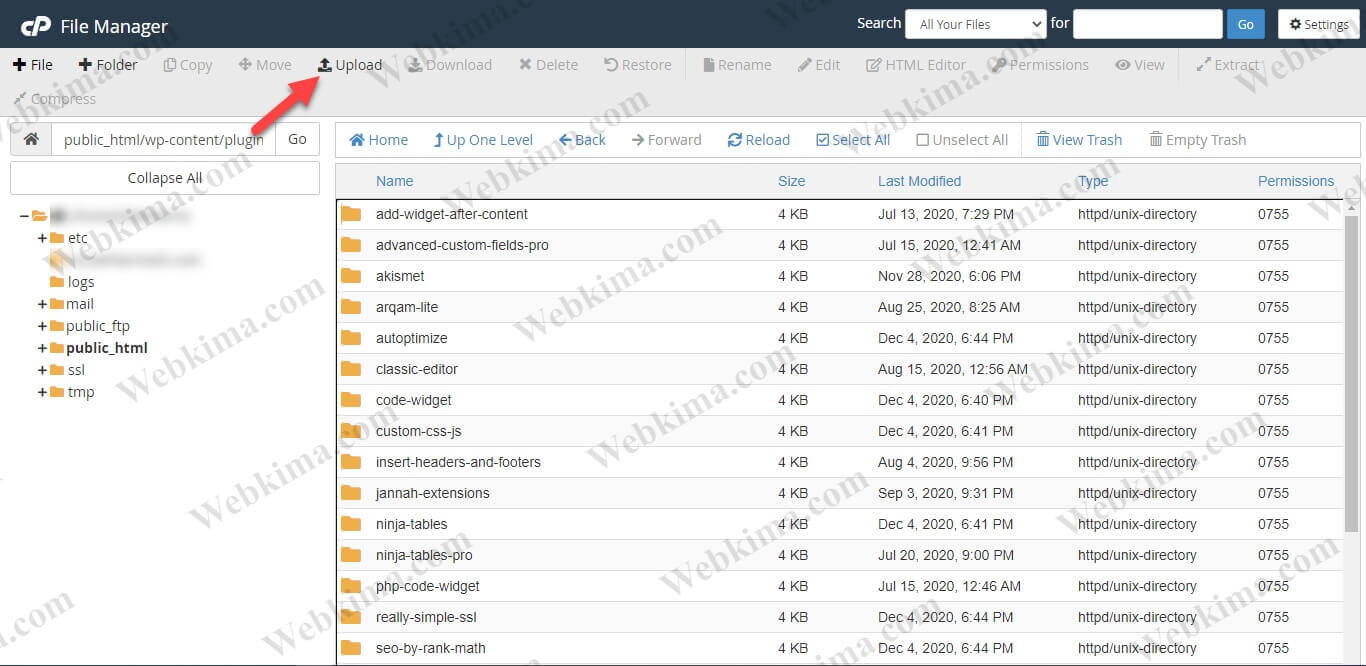
برای آپلود کردن فایلها هم اصلا کار سختی نیاز نیست کنید و مانند تصویر زیر باید بر روی گزینه Select File کلیک کرده بعد فایل افزونه را در سیستم انتخاب کنید برای شما یک لودینگ ایجاد میشود که پر شدن این لودینگ و سبز شدن رنگ آن نشان دهنده موفقیت آمیز بودن آپلود فایل هست و دیگر جای نگرانی برای آپلود نیست.
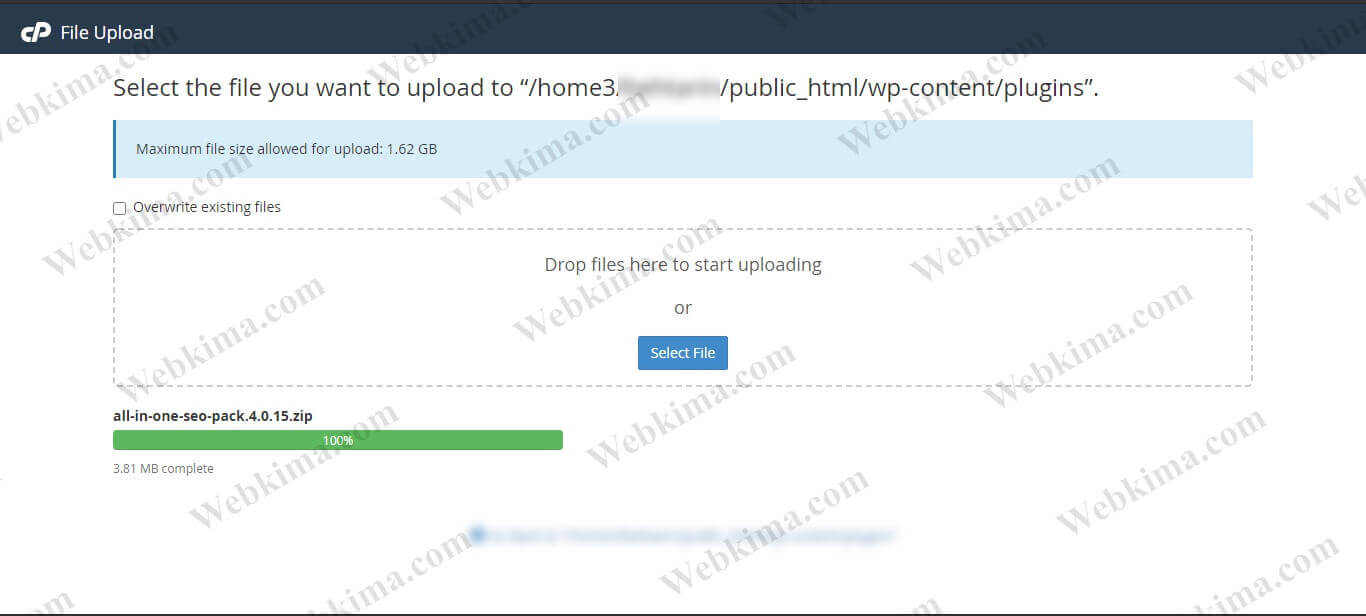
خیلی خب بعد از انجام مراحل آپلود شما باید به نصب افزونه بپردازید، برای نصب شدن افزونه در سایت باید بر روی فایل افزونه کلیک راست کرده و بعد از منوی باز شده بر روی گزینه Extract کلیک کنید تا فایلهای این افزونه در سایت شما از حالت فشرده خارج شوند.
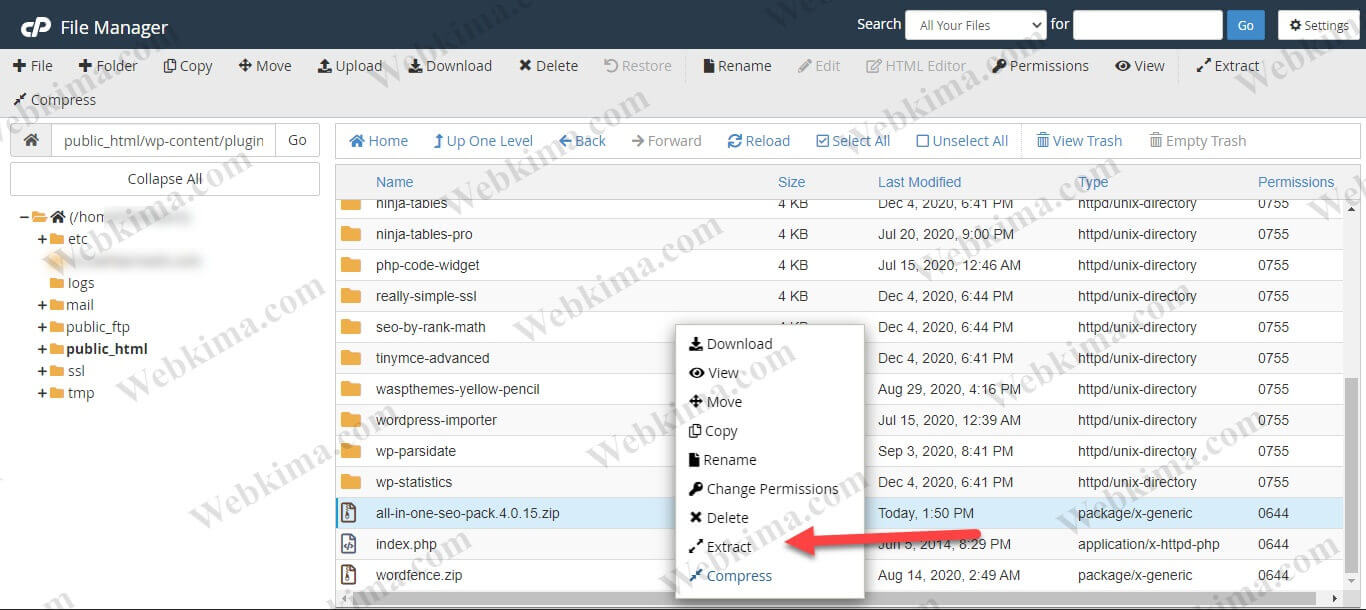
این فایل در سایت شما اگر از حالت فشرده خارج شد به این معنی است که کاملا در سایت شما نصب شده و دیگر نیاز نیست که کاری کنید، فقط برای استفاده از افزونه باید به پیشخوان وردپرس رفته و از طریق افزونهها، افزونه مورد نظر را پیدا کرده و آنرا فعال کنید تا بتوانید به استفاده از افزونه بپردازید.
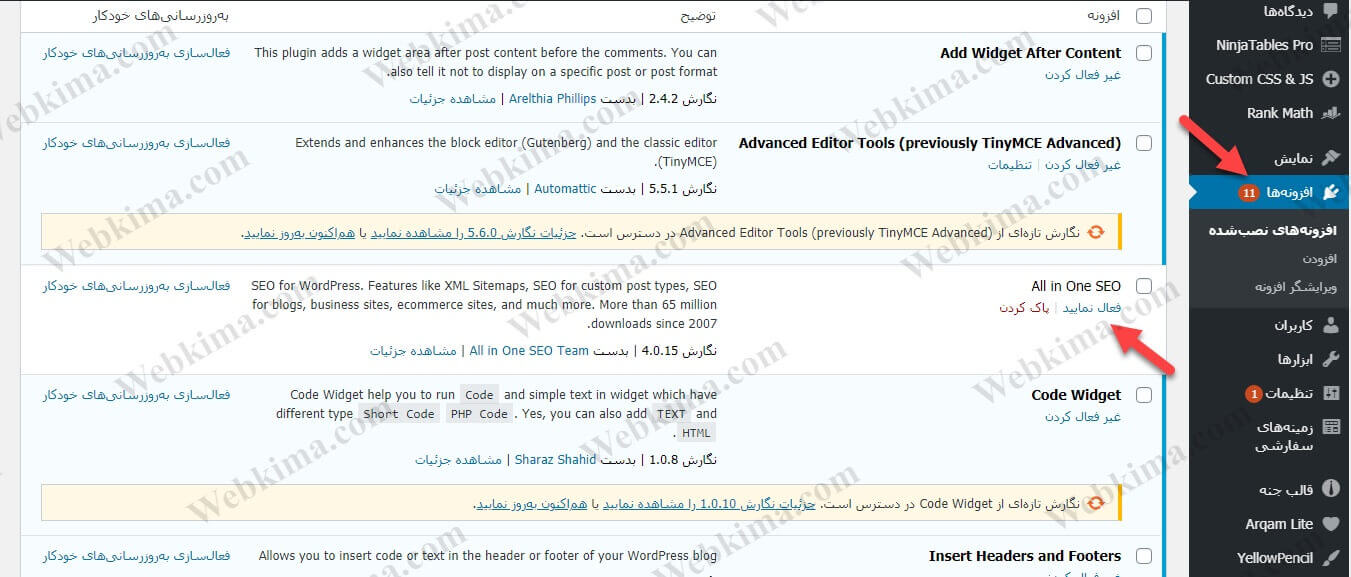
خیلی خب افزونه مورد نظر با موفقیت در سایت شما نصب شد و میتوانید از آن استفاده کنید، این سه روشی که به شما ارائه کردیم را میتوانید برای نصب هر افزونه وردپرسی استفاده کنید.
هر 3 روش به صورت کاملا اصولی هستد و اصلا جای نگرانی برای استفاده از آنها نیست، اما در کل سعی کنید که اگر افزونه مورد نیاز شما در مخزن وردپرس وجود دارد حتما مستقیما از مخزن وردپرس در سایت خود نصب کنید تا اصلا نیاز نباشد که وقتی را برای دانلود آن گذاشته و بعد آنرا دوباره در سایت خود نصب کنید.
نکته هایی مربوط به نصب افزونه وردپرس
همیشه در هنگام نصب افزونههای وردپرس توجه داشته باشید که افزونه مورد نظر از جای مطمعنی دریافت شده باشد، چون امروزه افرادی هستند که یک سری قطعه کد و یا فایلهای مخربی در بین فایل افزونهها قرار میدهند که ممکن است شما با نصب این افزونهها سایت خودر ا به کام نابودی بکشید، همیشه منبع خود را به درستی انتخاب کرده و بعد افزونهای را از آن دانلود کنید.
دومین مورد هم این هست که شما باید افزونههای زیادی را در سایت خود نداشته باشید و هر افزونهای که در سایت نیاز دارید را در سایت نگهداری کرده و مابقی افزونهها را حذف کنید، توجه داشته باشید که باید افزونه های بدون کاربرد در سایت شما حذف شوند و فقط غیر فعال کردن آنها کافی نیست، پس هر افزونهای که نیاز ندارید را حذف کنید.
و آخرین مورد هم این ست که قبل از نصب هر افزونه و یا آپدیت افزونههای مختلف سایت بهتره که یک نسخه بک آپ از سایت خودتون داشته باشید چون ممکن هست که افزونه مورد نظر نصب شده با دیگر افزونههای شما تداخل داشته باشد و به همین دلیل سایت شما با مشکلاتی مواجه شود، برای دریافت بک آپ دورهای به صورت خودکار هم میتوانید از افزونه updrafts plus استفاده کنید که خیلی ساده و بدون گرفتن وقت شما این بک آپ به صورت خودکار از سایت گرفته بشه و در هاست شما ذخیره بشه و اگر بخواهید خیلی ساده آن را با یک سرور دیگه سینک کنید و فایلهای بک آپ گرفته خود را جهت بالا بردن امنیت در یک سرور دیگه ذخیره کنید.
جمع بندی
ما در این مقاله قصد داشتیم که شما را با نصب افزونه در وردپرس به خوبی آشنا کنیم تا شما بتوانید تا حد بسیار زیادی با وردپرس و یکی از مهمترین بخشهای آن آشنا شوید و بتوانید به خوبی هر افزونهای را که نیاز دارید در سایت خود نصب کرده و به استفاده از آن بپردازید. امیدواریم از خواندن این مقاله لذت برده باشید و نسبت به نصب افزونههای وردپرس اطلاعات کافی را به دست آورده باشید، هر سوالی هم در زمینه نصب افزونههای وردپرسی دارید میتوانید از طریق بخش نظرات همین مقاله با ما در ارتباط باشید و سوالات خود را بپرسید تا در سریع ترین تایم کارشناسان ما پاسخگو سوال شما باشند.
سلام خسته نباشید
من اشتباهیی در تنظیمات سایت خودم از http به https تغییر دادم الان نمیتونم وارد بشم خواهشا راهنمایی کنید
سلام و وقت بخیر، تغییر تنظیمات از HTTP به HTTPS میتواند باعث ایجاد مشکلاتی در دسترسی به وبسایت شود، بهویژه اگر گواهینامه SSL بهدرستی راهاندازی نشده باشد. برای حل این مشکل، مراحل زیر را پیشنهاد میکنم:
این مراحل کلی هستند و جزئیات دقیق ممکن است بسته به تنظیمات خاص سایت و میزبانی وب شما متفاوت باشد.
عالیه
خیلی عالی